Функция learn auto recall для e-mem, Редактирование элементов управления траекторией – Инструкция по эксплуатации Grass Valley Karrera Video Production Center v.4.0
Страница 254
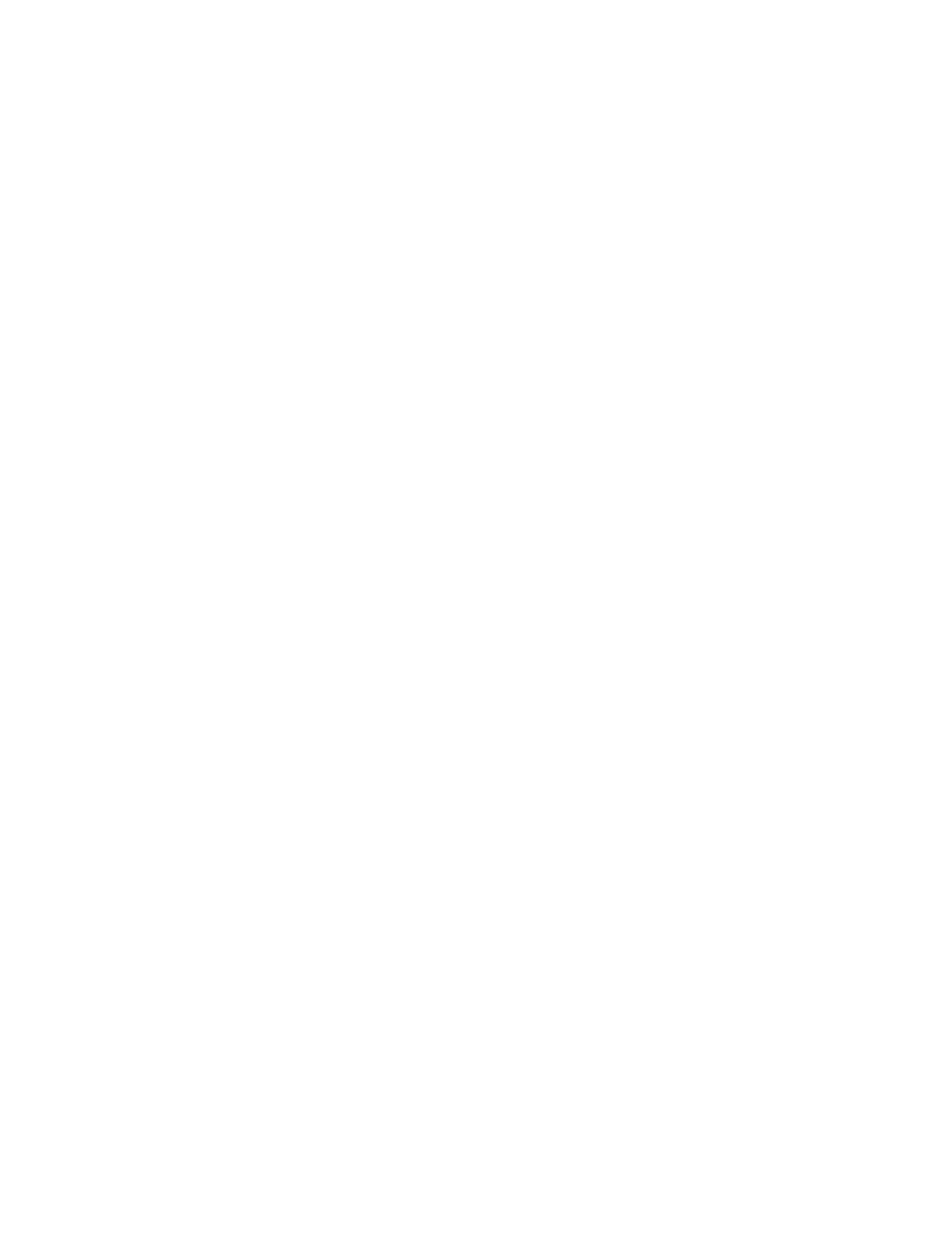
254
KARRERA —
Руководство пользователя
Раздел 7 — Расширенные функции эксплуатации
Примечание При использовании функции Modify All Absoulute
рекомендуется изменять параметры по одному, чтобы не
допустить, например, перемещения всех ключевых кадров в
одно и то же положение.
Функция Learn Auto Recall для E-MEM
В каждом регистре E-MEM имеется информация заголовка и данные
ключевых кадров. Эта информация заголовка применяется ко всему эффекту
в целом и не делится по ключевым кадрам. К информации заголовка регистра
относится следующая:
•
выборы кнопок активизации групп E-MEM (для Auto Recall;
автоматического вызова);
•
состояние Effect Dissolve (наплыв эффекта) (включено или выключено);
•
скорость наплыва эффекта (секунды, кадры, поле).
При редактировании эффекта стандартным образом (Insert Before/After,
Modify Keyframe, Modify All)
затрагиваются только данные ключевых
кадров. Информация заголовка не изменяется. При стандартной операции
Learn (
обучение) все существующие данные ключевых кадров заменяются на
один ключевой кадр, и информация о новом заголовке сохраняется.
Функцию Learn Auto Recall можно применять для обновления информации
заголовка регистра E-MEM без изменения данных ключевых кадров. Чтобы
применить эту функцию, следует выбрать состояние желаемой информации
заголовка, нажать
Lrn
(
верхняя левая программная кнопка
)
,
затем нажать
Auto Recall
(
верхняя левая аппаратная кнопка)
в области Master E-MEM.
Примеры приведены ниже.
Чтобы изменить группы активизации, связанные с
функцией Auto Recall:
нажмите
Auto Recall
,
чтобы включить ее, выберите нужные кнопки
активизации основной области Master E-MEM для нужных групп уровней, а
затем нажмите
Lrn
,
Auto Recall
.
Чтобы установить или изменить скорость наплыва для
эффекта (Effect Dissolve):
нажмите
Lrn
,
Diss
,
Rate
(
на экране Master E-MEM), в области Master E-MEM
введите секунды, кадры или поля, затем нажмите кнопку регистра, для
которого хотите установить скорость наплыва для эффекта.
Редактирование элементов управления траекторией
Управление траекторией определяет, каким образом выполняется
интерполяция при прохождении через ключевые кадры. Поддерживаются